notepad++是一款功能强士候眨塄大的文本编辑软件,完全可以用它来取代系统自带的记事本。那么,怎样自定义notepad++呢?
工具/原料
notepad++6.7.3
一、标签设置
1、启动notepad++,选择菜单“设置”-“首选项”。
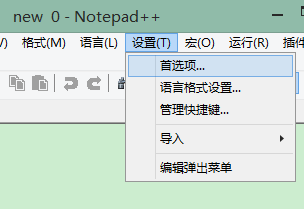
2、如果你觉得默认的notepad++标签不够美观(关闭小叉有点错位,橙色线也不漂亮),可以将它们取消。方法是在设置中取消以下两项勾选:为激活标签绘制橙色条标签显示关闭按钮
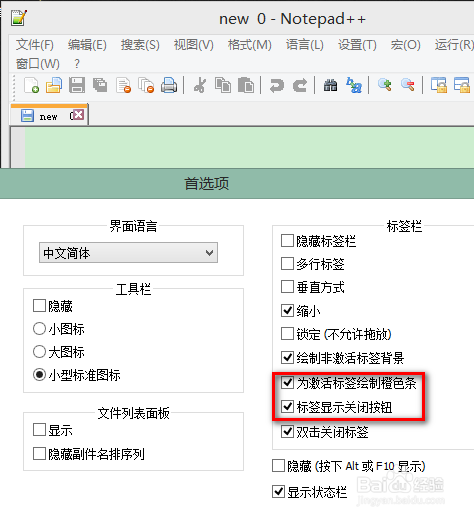
3、取消后的效果如图所示。
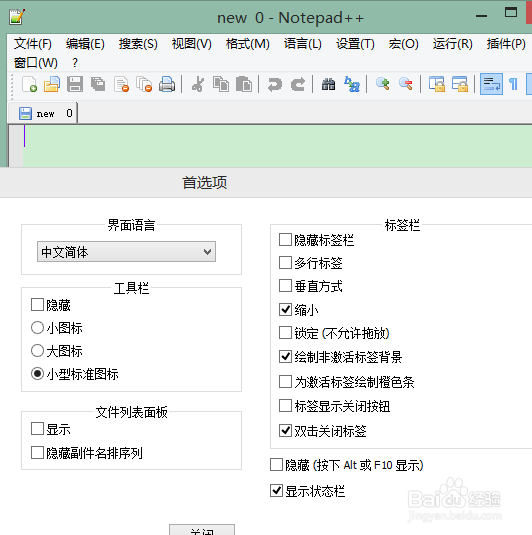
4、这时如果要查看该标签是否激活,只要查看此标签是否为白色即可。而要关闭该标签,只需要点击工具栏上的关闭图标即可。

二、背景色
1、notepad++默认背景色为白色,你可设置为任何你喜欢的颜色(比如我这样的浅绿背景)。
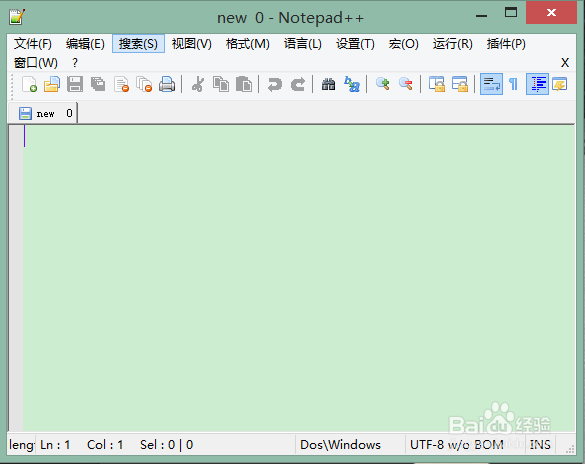
2、方法是点击菜单“设置”-“语言格式设置”。
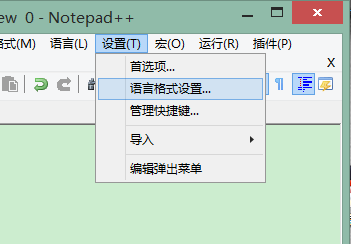
3、在语言中,选中Global Styles,在样式栏选中Default Style,聪艄料姹再在右边点击背景色的颜色方块。
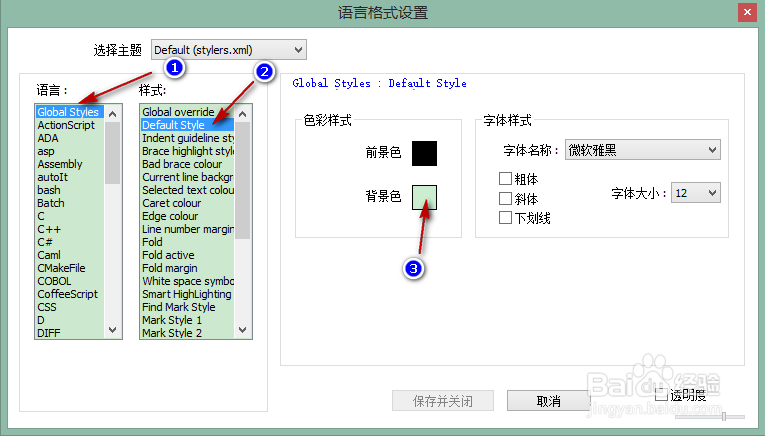
4、在打开的颜色对话框中点击 More Colours...。

5、将RGB的颜色值分别设为 204、237、207,再点击下方的“添加到自定义颜色”。
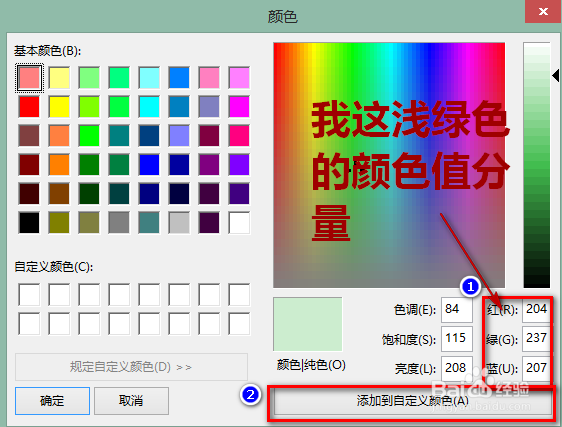
6、这时,颜色框中会多出你刚才添加的颜色方块,选中该颜色,点击确定。
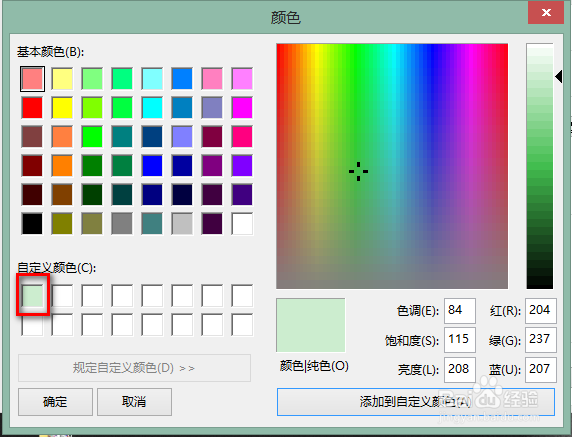
7、这时,背景色就变成护眼的浅绿色了。
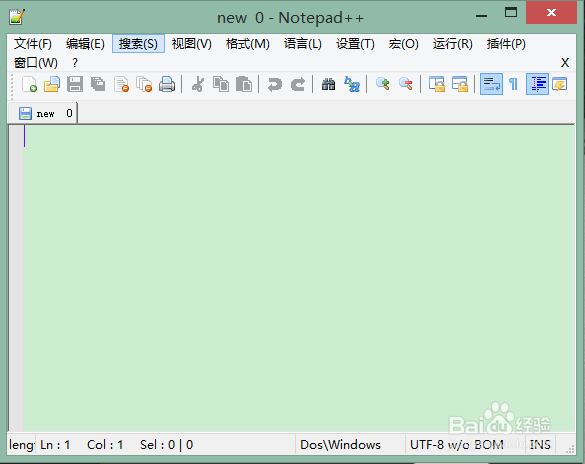
三、取消行号
1、行号一般在编写代码时使用。如果你的notepad++不编写代码,可以取消行号。
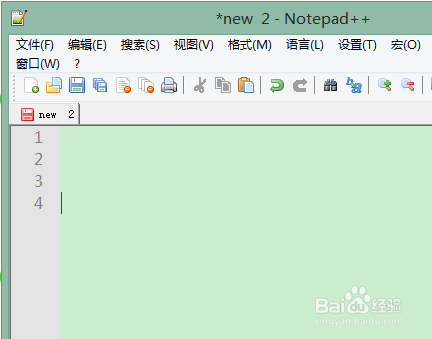
2、点击菜单“设置”-“首选项”。

3、在“编辑”一项中,取消“显示行号栏”前面的小勾,即可取消显示行号。
